Microsoft PowerToys est proposé aux utilisateurs de Windows 95 sous la forme d’un ensemble d’outils supplémentaires destinés à rendre le système plus facile à utiliser pour les utilisateurs plus avancés. Cependant, le projet a été abandonné il y a plus de 20 ans. Il y a quelques années, Microsoft a repris le projet et est reparti de zéro avec une boîte à outils open source qui, aujourd’hui, est devenue indispensable pour tout utilisateur de ce système d’exploitation.
Il est vrai que, dans mon utilisation régulière de Windows, il me manque certaines fonctions qui m’obligent à recourir à des programmes tiers pour effectuer des tâches très basiques qui devraient faire partie du système d’exploitation. Par exemple, dans Windows 10, j’ai beaucoup utilisé Fancy Zones, l’un des premiers outils PowerToys, pour placer les fenêtres de l’ordinateur là où je voulais pouvoir travailler. Cette fonctionnalité est native de Windows 11, étant l’une des meilleures nouvelles fonctionnalités du système d’exploitation. J’ai aussi beaucoup utilisé Run, le moteur de recherche/lanceur de programmes, même s’il est vrai que dernièrement, même si je l’ai activé, je ne l’utilise plus autant qu’avant.
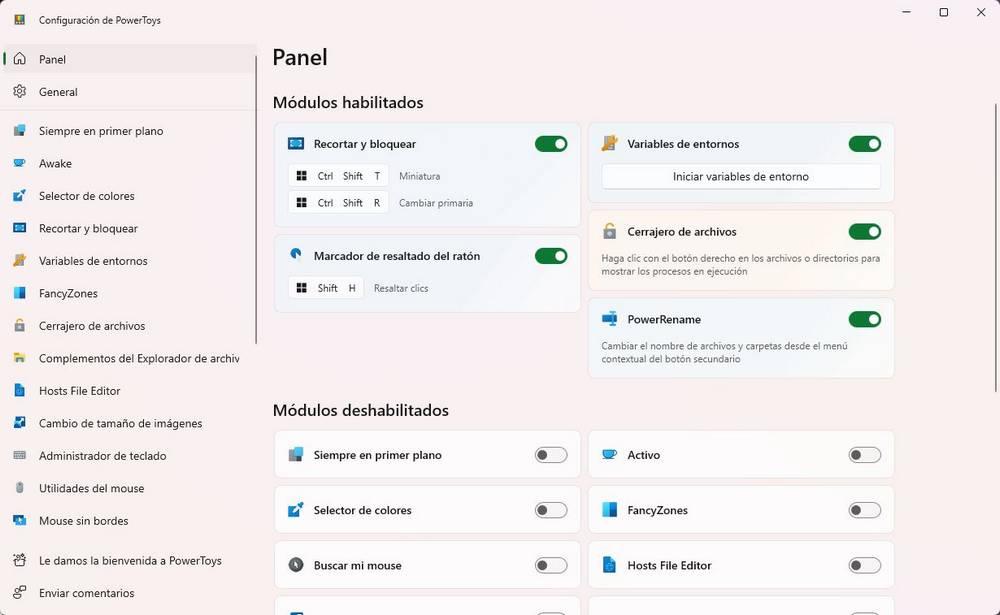
Ce que j’ai toujours sous la main, et je l’utilise généralement très souvent (presque quotidiennement), ce sont les deux outils que je vais vous montrer ci-dessous.
File Locksmith et Text Extractor, mes deux jouets préférés
Le premier des outils que j’ai toujours actif sur mon ordinateur est le fichier serrurier. Vous êtes sûrement déjà allé supprimer un fichier ou un dossier de notre ordinateur et avez constaté que vous ne pouviez pas le faire car un autre processus l’utilisait. Mais vous ne savez pas de quel processus il s’agit.
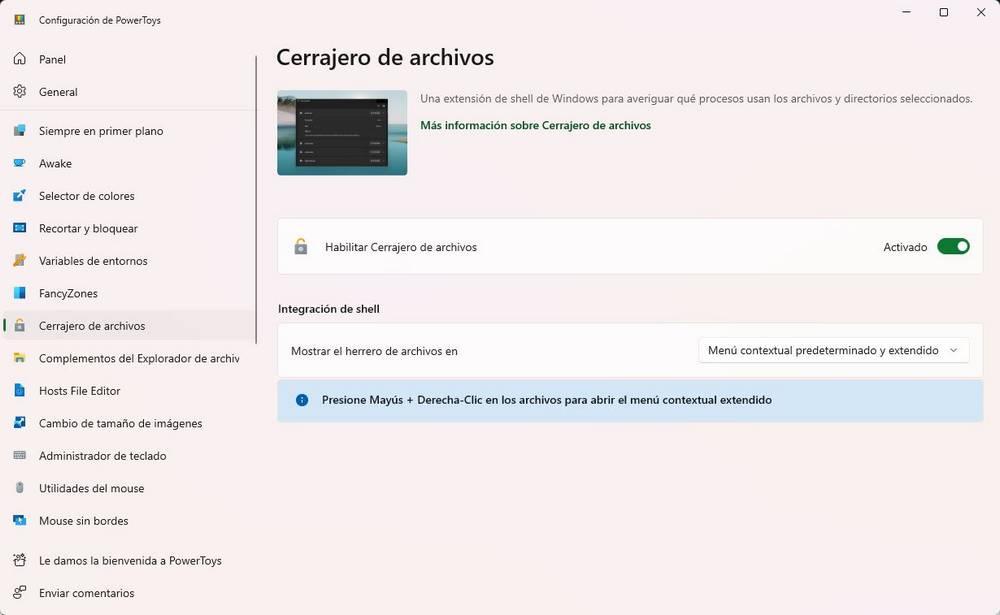
Grâce à cet outil, nous pourrons savoir quel processus utilise un certain fichier et cela nous permettra de le fermer de force afin de libérer le fichier et de le supprimer. Son fonctionnement est très simple : il suffit d’activer le « jouet », et maintenant, lorsque nous ferons un clic droit sur n’importe quel fichier, nous trouverons ce serrurier. En l’utilisant, nous pourrons savoir quel programme ou processus utilise le fichier pour le fermer.
L’autre outil que j’utilise aussi beaucoup, et qui m’a facilité la vie, est Text Extractor. Comme son nom l’indique, cet outil nous permet de faire, c’est d’extraire le texte de n’importe quelle capture d’écran.
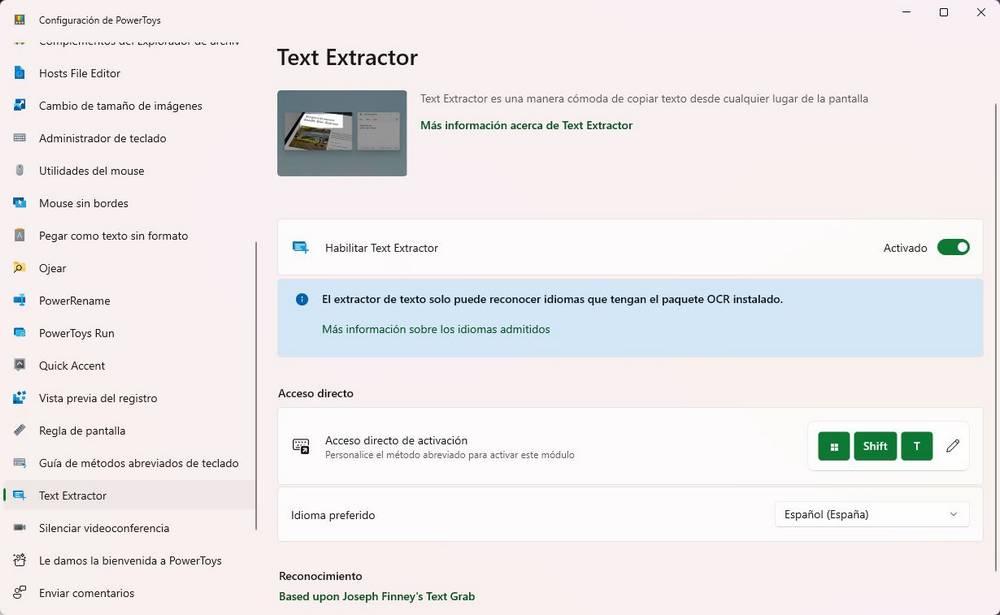
Une fois activé, utilisez simplement le raccourci clavier que nous configurons (par défaut, Windows +Shift + T), pour lancer l’outil de sélection avec lequel sélectionner la partie de l’écran que nous voulons lire. Le moteur OCR sera alors lancé, reconnaissant les caractères et les copiant dans le presse-papiers. Très utile pour extraire n’importe quel texte d’éléments ou de sites Web où il ne peut pas être copié.
Télécharger Microsoft PowerToys
Cette boîte à outils vient de recevoir la version 0.75 il y a quelques heures. Parmi les nouveautés de cette version, nous trouvons un éditeur de variables d’environnement très simple (pour les programmeurs notamment) et un nouveau menu principal avec lequel nous pouvons activer ou désactiver les jouets que nous voulons utiliser.
Nous pouvons télécharger ces outils directement depuis votre Dépôt GitHub. Nous les avons également dans le Microsoft Store, pour les télécharger sous forme de PWA.
Cet article vous a plut ? Alors continuons avec ces 20 logiciels indispensables pour votre PC en vidéo :





